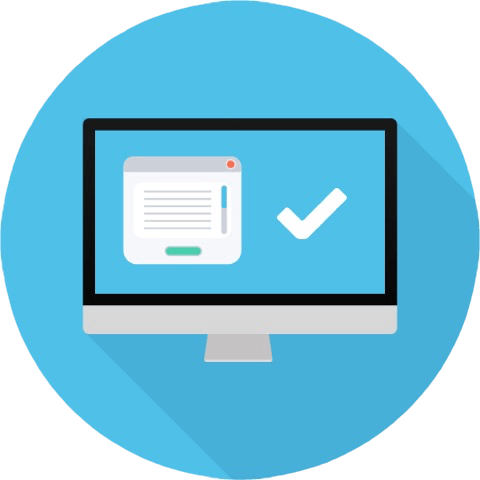Linux gibi açık kaynaklı bir işletim sisteminin sorunlarından biri, cihaz üreticilerinin resmi donanım desteğinin olmamasıdır. Her ne kadar çok çeşitli aygıtlar için çok sayıda sürücü mevcut olsa da, bu sürücülerin çoğu tersine mühendislik uygulanmış ve ekipman üreticileri tarafından sağlanmamıştır. Neyse ki son birkaç yılda donanım satıcılarının tutumu değişmeye başladı ve birçok üretici artık ürünleri için resmi sürücüler sağlıyor. Böyle bir şirket Intel’dir. Uzun yıllardır Intel, Linux’un güçlü bir savunucusu olmuştur ve kullanıcıların Linux için en yeni Intel grafik sürücülerini yüklemelerini kolaylaştırmıştır. Burada size Linux dağıtımınız için en yeni Intel grafik sürücülerini nasıl kuracağınızı gösteriyoruz.
Grafik Sürücüsü Sürümünüzü Nasıl Kontrol Edebilirsiniz?
Çoğu Linux dağıtımı, en yeni Intel grafik sürücüleri önceden yüklenmiş olarak gelir. Ancak makinenizde en son sürücülerin kurulu olmadığından şüpheleniyorsanız, bunu öğrenmek için kolayca bir kontrol yapabilirsiniz.
Aşağıdaki çizim için Ubuntu kullanıyoruz ancak adımlar çoğu dağıtım için benzerdir.
Ctrl + Alt + T tuşlarına basarak bir Terminal penceresi açın. Aşağıdaki komutu çalıştırın ve Enter tuşuna basın:
sudo apt install xserver-xorg-video-intel
İstenirse parolanızı yazın ve Enter tuşuna basın.
Sisteminizde zaten en son sürücü sürümü yüklüyse bu şekilde bilgilendirileceksiniz.
Ubuntu için En Son Intel Grafik Sürücüleri Nasıl Kurulur
Grafik sürücünüzün güncel olmadığını tespit ederseniz sürücüyü kurabilmesi için sisteme gerekli depoları eklemeniz gerekecektir. Ubuntu 22.04 kullanıyorsanız Intel’in grafik sürücülerinin en son sürümünü sisteminize yüklemek oldukça basittir.
1. Ctrl + Alt + T tuşlarına basarak bir “Terminal” penceresi açın. Aşağıdaki komutları çalıştırın.
wget -qO – https://repositories.intel.com/gpu/intel-graphics.key sudo gpg –dearmor –output /usr/share/keyrings/intel-graphics.gpg
echo “deb [arch=amd64 signed-by=/usr/share/keyrings/intel-graphics.gpg] https://repositories.intel.com/gpu/ubuntu jammy/production/2328 unified”
sudo tee /etc/apt/sources.list.d/intel-gpu-jammy.list
sudo apt-get update
Bu, gerekli grafik paketi deposunu sisteme ekleyecektir.
En son grafik sürücüsü paketini yüklemek için aşağıdaki komutu çalıştırın:
sudo apt install -y intel-i915-dkms xpu-smi intel-opencl-icd intel-level-zero-gpu level-zero intel-media-va-driver-non-free libmfx1 libmfxgen1 libvpl2 libegl-mesa0 libegl1-mesa libegl1-mesa-dev libgbm1 libgl1-mesa-dev libgl1-mesa-dri libglapi-mesa libgles2-mesa-dev libglx-mesa0 libigdgmm12 libxatracker2 mesa-va-drivers mesa-vdpau-drivers mesa-vulkan-drivers va-driver-all vainfo hwinfo clinfo
Y tuşuna basın ve istendiğinde Enter tuşuna basın.
Kurulum bittiğinde bilgisayarı yeniden başlatın. Artık bilgisayarınıza en son Intel grafik sürücülerini başarıyla yüklediniz.
Fedora için En Son Intel Grafik Sürücüleri Nasıl Kurulur
Ubuntu’ya benzer şekilde Fedora da en son Intel grafik sürücüleri önceden yüklenmiş olarak gelir. En son sürüm olan Fedora Workstation 38, sisteminizdeki işletim sistemi kurulum sürecinin bir parçası olarak Intel GPU’nuz için gerekli sürücü paketini zaten yüklemiş olacaktır.
Intel GPU modelinizi tanımlamak istiyorsanız Terminal’e aşağıdaki komutu yazıp Enter tuşuna basın:
lspci | grep VGA
Şimdi en son Intel grafik sürücüsünü yüklemek için Terminalde aşağıdaki komutu çalıştırın:
sudo dnf install xorg-x11-drv-intel
Makinenizde zaten en son sürücü yüklüyse, sizi bilgilendiren bir mesajla karşılaşacaksınız.
Linux Mint için En Son Intel Grafik Sürücüleri Nasıl Kurulur
Pek çok Linux Mint kullanıcısından biriyseniz, tam işlevli bir sistem için ihtiyacınız olan sürücülerin çoğunluğunun çekirdeğinin önceden yüklenmiş olarak geldiğini bilmek sizi memnun edecektir. Ne olursa olsun, Linux Mint makineniz için en son Intel grafik sürücüsünü yükleme seçeneğiniz vardır.
Terminal’e aşağıdaki komutu yazın:
sudo apt-get install xserver-xorg-video-intel
Zaten en son Intel grafik sürücüsünü çalıştırıyorsanız bilgilendirileceksiniz.
Yazının orijinalini buradan okuyabilirsiniz.